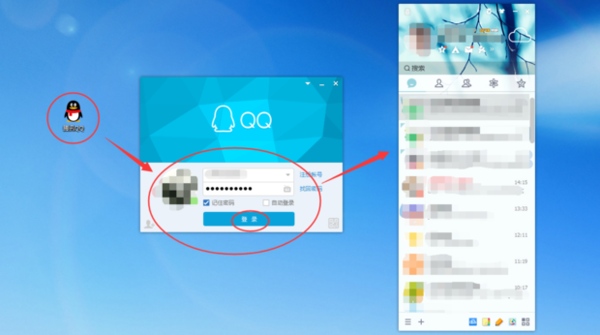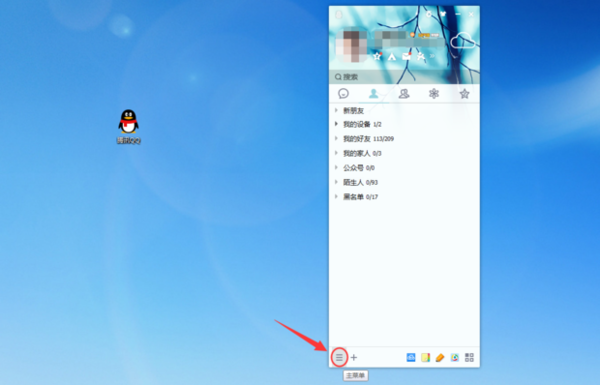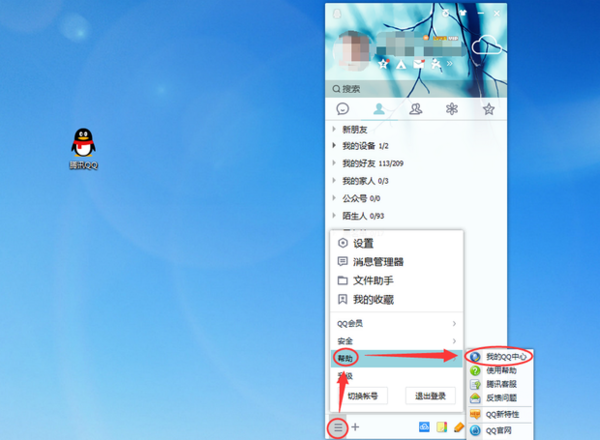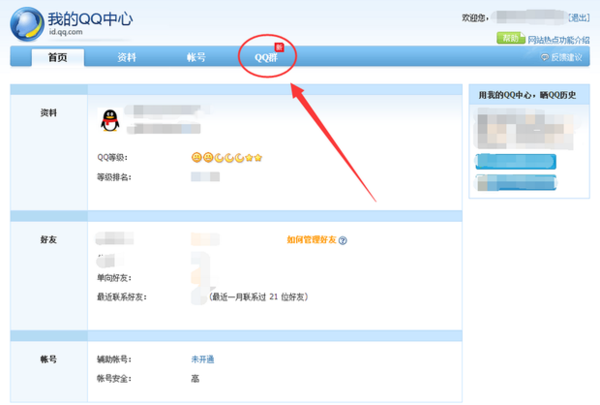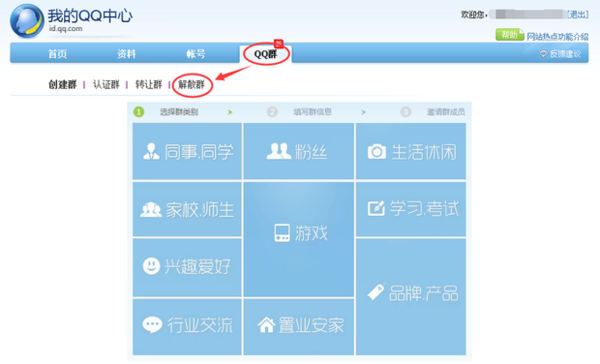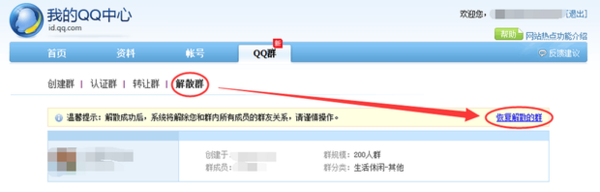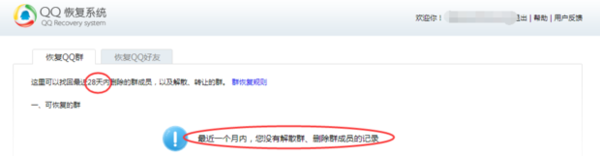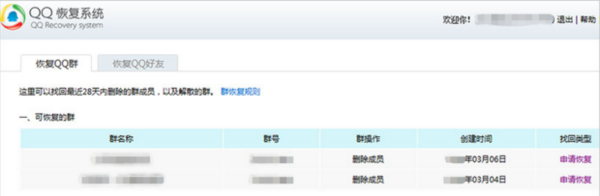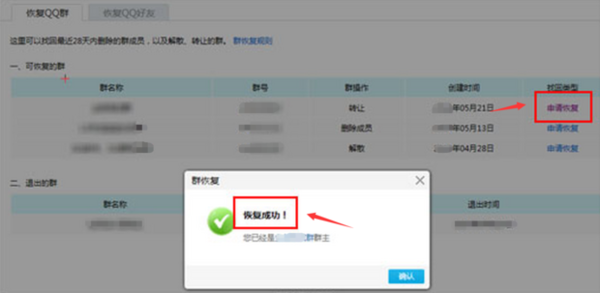群主恢复解散的群具体操作步骤如下:
1、鼠标双击电脑桌面上的QQ图标,输入账号、密码,登录你的个人账号和哪;
2、点击左下角处的三条横杠的图标,也就是QQ的主菜单;
3、在弹出的QQ主菜单的下拉选项中,点击帮助中的“我的qq中心”;
4、进入我的qq中心页面之后,点击“QQ群”;
5、进入“QQ群”页面后,找到“解散群”点击进入;
6、在“解散群”的界面中,点击右上边的“恢复解散的群”;
7、如果你解散群的时间太久的话,则在“恢复解散的群”的界面中看不到要恢复的群,QQ群恢复系统可以帮助群主恢复28天内转让、解散的群和群主/管理员删除的群成员;
8、如果你在28天内解散的群的话,则会在“恢复解散的群”的界面中看到你所要恢山棚氏复的群,这个时候只要点击“申请恢复”;
9、点击逗散“申请恢复”后,稍等会后便会显示“恢复成功”,点击“确定”后就恢复了你在28天内解散的群了。